steam如何关闭开机启动 Steam如何关闭开机自动启动
更新时间:2023-11-29 19:37:38来源:金符游戏浏览量:
steam如何关闭开机启动,在现如今的数字时代,Steam游戏平台在全球范围内广受欢迎,许多用户可能发现每次启动电脑时,Steam都会自动开机启动,这对于一些不经常使用该平台的用户来说可能是一个麻烦。幸运的是Steam提供了一种简单的方法来关闭开机自动启动。通过了解如何关闭这一功能,用户可以更好地控制自己的电脑启动过程,节省宝贵的系统资源。接下来我们将介绍如何关闭Steam的开机自动启动功能。
Steam如何关闭开机自动启动
步骤如下:
1.打开你的电脑上的steam客户端,如下图所示
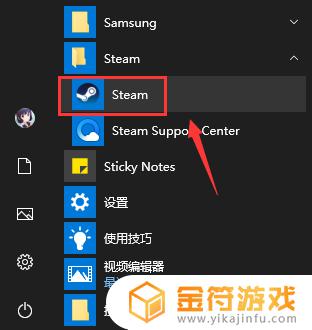
2.登录界面输入steam账户和密码点击登录,如下图所示
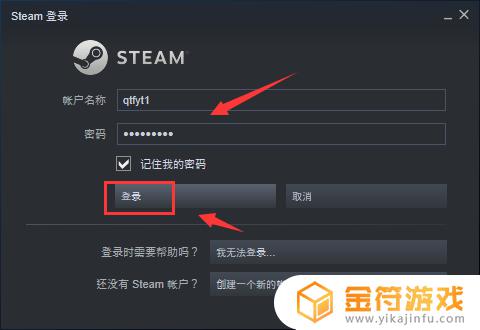
3.登录成功点击steam,如下图所示
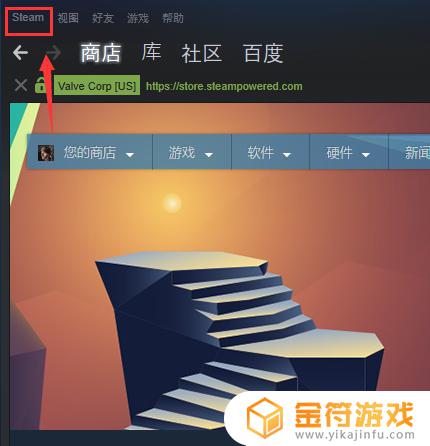
4.steam下点击设置,如下图所示
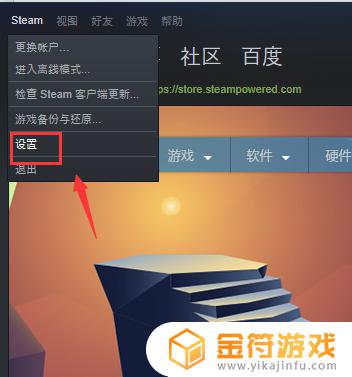
5.设置界面点击左侧的界面,如下图所示
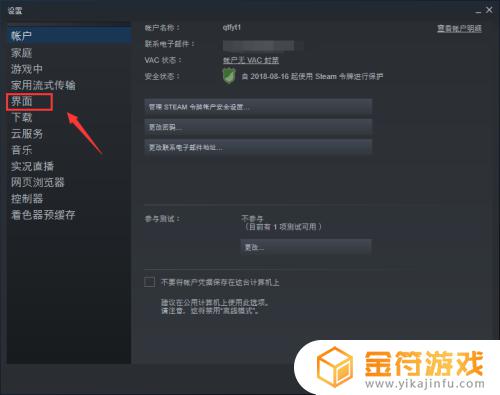
6.界面面板将在我的计算机启动时运行steam前面的勾去掉,点击确定。如下图所示
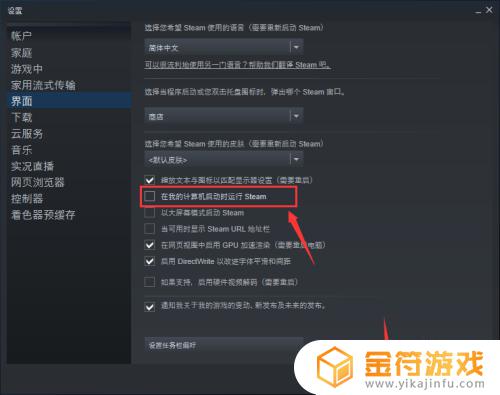
7.系统提示重新启动steam生效,点击重新启动steam按钮即可,如下图所示
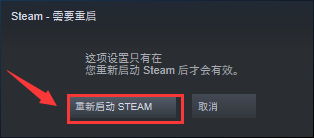
如前所述,这是关于如何关闭Steam开机启动的详细介绍。如果能够帮助更多的朋友,那将会是我们持续更新精彩游戏内容的动力!
相关攻略
- 电脑怎么关闭steam自启动 steam开机自动启动取消方法
- 怎么关掉steam开机自动弹出 如何取消Steam开机自动启动
- Steam关闭自启动:如何禁用Steam的自动启动?
- win10开机自启动怎么关闭 如何关闭自启动
- steam开机自动开启怎么关(steam开机自动开启怎么关闭)
- 怎样关闭开机自启动 关掉开机自启动
- steam自动默认设置 Steam如何取消开机自动启动
- Steam开机自启动怎么开?简单教程分享!
- 电脑开机后steam自动打开 win10如何取消steam开机自动启动
- Steam如何设置开机不启动?教你简单设置!
- 乱世王者怎么解绑qq号 QQ游戏账号绑定解除流程
- 求生之路2怎么邀请好友一起玩 求生之路2游戏联机教程
- 乱世王者如何自动打野 乱世王者自动打野开启步骤
- 遇见你的猫怎么微信登录 遇见你的猫怎么更改登录账号
- 墨剑江湖如何挡住和尚的暗器攻略 墨剑江湖暗器解锁攻略
- 千古江湖梦怎么分解装备 千古江湖梦怎么获取拆毁药圃任务
热门文章
猜您喜欢
最新手机游戏
- 1
- 2
- 3
- 4
- 5
- 6
- 7
- 8
- 9
- 10



















